 حققت العملاقة التكنولوجية الصينية لينوفو بسرعة مكانة بارزة في مجال الكمبيوتر، حيث تقدم مجموعة واسعة من أجهزة الكمبيوتر المحمولة والأجهزة المحمولة، سواء الفاخرة أو الملائمة للميزانية. وعلى الرغم من أن أجهزتهم تكون غالبًا محبوبة وسهلة الاستخدام بشكل عام، إلا أن ذلك لا يمنع الحذف العرضي للملفات بين الحين والآخر.
حققت العملاقة التكنولوجية الصينية لينوفو بسرعة مكانة بارزة في مجال الكمبيوتر، حيث تقدم مجموعة واسعة من أجهزة الكمبيوتر المحمولة والأجهزة المحمولة، سواء الفاخرة أو الملائمة للميزانية. وعلى الرغم من أن أجهزتهم تكون غالبًا محبوبة وسهلة الاستخدام بشكل عام، إلا أن ذلك لا يمنع الحذف العرضي للملفات بين الحين والآخر.
في هذا الدليل، سنبحث في الطرق المختلفة التي يمكنك من خلالها تنفيذ استعادة البيانات لأجهزة Lenovo من مجموعة أجهزة الكمبيوتر المحمول والأجهزة التي تعمل بنظام Android الخاصة بالعلامة التجارية.
كيفية استعادة البيانات من أجهزة Lenovo المحمولة
هناك طرق متعددة يمكنك استخدامها لاستعادة الملفات المحذوفة من جهاز كمبيوتر محمول من نوع Lenovo، تتراوح من الفحوصات السريعة في Windows Explorer إلى استخدام الأدوات أو البرامج لاستعادة الملفات المفقودة.
ومع ذلك، يجدر الإشارة إلى أن استعادة SSD غالبًا ما يكون أكثر صعوبة من نظيره HDD. يرجع ذلك إلى كيفية استخدام SSDs لعملية TRIM للتخلص بكفاءة من الملفات التي تعتبر غير ضرورية.
الطريقة الأولى: قم بإجراء الفحوصات السريعة
قبل اللجوء إلى أدوات الطرف الثالث أو أدوات Windows المساعدة، ينبغي أن تبدأ بإجراء فحص سريع لجهازك في Windows Explorer للتأكد من أن الملفات ليست موجودة بعد. تأكد من التحقق من سلة المحذوفات لمعرفة ما إذا كان بإمكانك استعادة ملفاتك المحذوفة من هناك وتحقق مما إذا كانت غير مخفية ببساطة في الموقع الذي تم تخزينها فيه آخر مرة.
الطريقة 2: استخدام أداة احترافية لاستعادة البيانات
بمجرد أن تتأكد من أن ملفاتك قد تم حذفها بالفعل ولا يمكن العثور عليها على جهاز اللابتوب الخاص بك، فإن الخطوة التالية هي اختيار برنامج لاستعادة بيانات Lenovo يكون كفؤًا.
Disk Drill هو تطبيق لاستعادة البيانات عالي الكفاءة يتميز بمعدلات استرداد فائقة، وواجهة مستخدم مبسطة، وسرعات فحص سريعة.
كما أنه يدعم جميع أنواع الملفات ويتوافق مع معظم أجهزة التخزين. إذا لم تكن مقتنعًا تمامًا، يمكنك تجربة جميع ميزات البرنامج من خلال النسخة التجريبية المجانية التي تسمح لك باستعادة ما يصل إلى 500 ميغابايت من البيانات.
بالنسبة لأولئك الذين يتعاملون مع كمبيوتر محمول لينوفو معطل، يمكنهم دائمًا توصيل SSD أو HDD الخاص به بكمبيوتر آخر وفحصه باستخدام Disk Drill هناك.
إليك دليل بسيط خطوة بخطوة حول كيفية استعادة البيانات من جهاز Lenovo الخاص بك باستخدام Disk Drill:
- للبدء، قم بتنزيل أحدث إصدار من Disk Drill وتثبيته على جهازك. بينما البرنامج متوافق مع Windows 7/10/11، سيحتاج الذين يستخدمون Windows 7 إلى إصدار أقدم من البرنامج.
- قم بتشغيل Disk Drill، ثم اختر القرص الذي كانت ملفاتك المحذوفة موجودة عليه واضغط على زر “البحث عن البيانات المفقودة”.
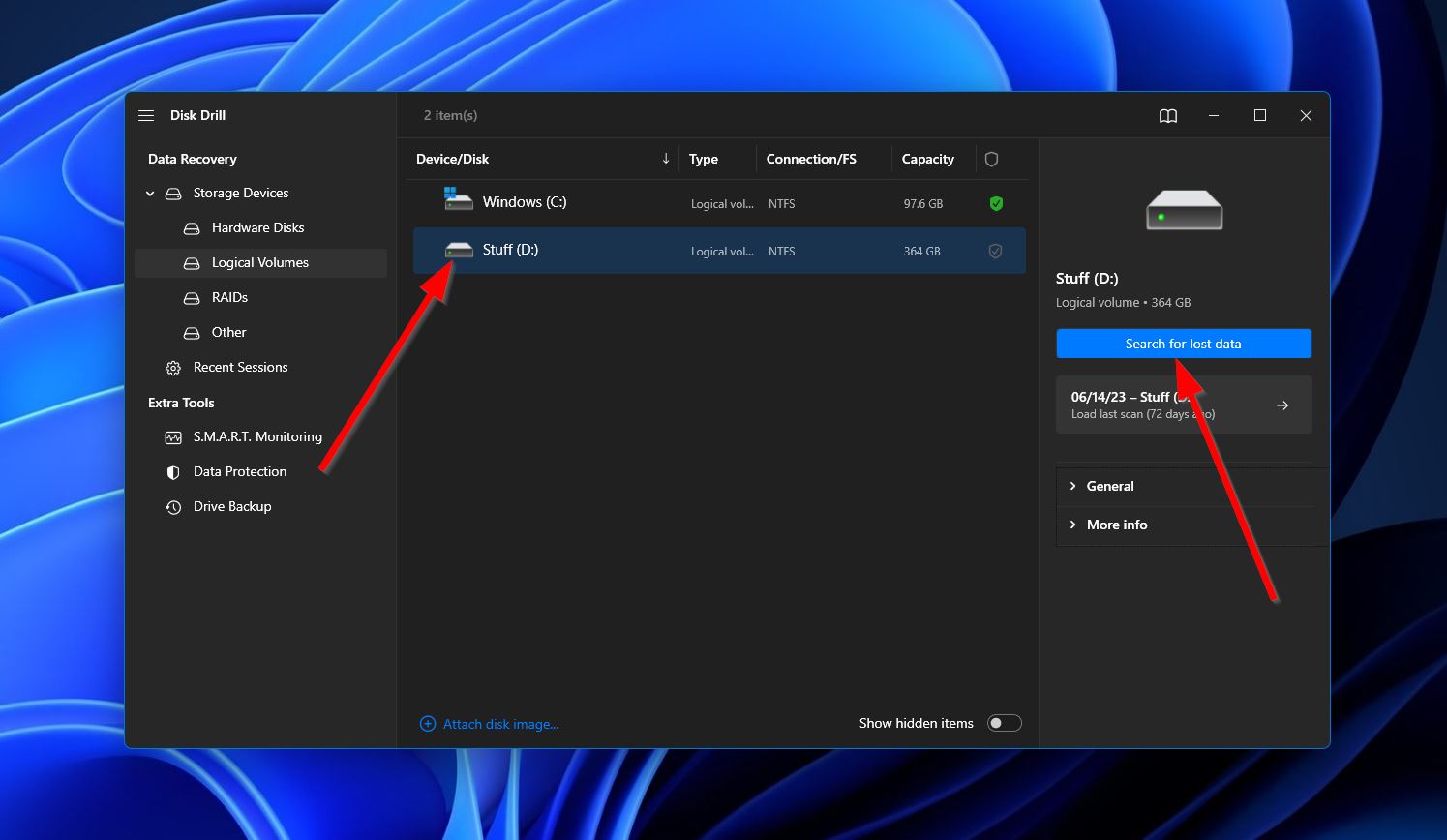
- بعد ذلك، سيبدأ التطبيق في فحص قرص جهاز Lenovo المحمول الخاص بك بحثًا عن أي ملفات يمكنه استردادها. اضغط على زر “مراجعة العناصر المكتشفة” في الزاوية العلوية اليمنى للانتقال إلى الخطوة التالية.
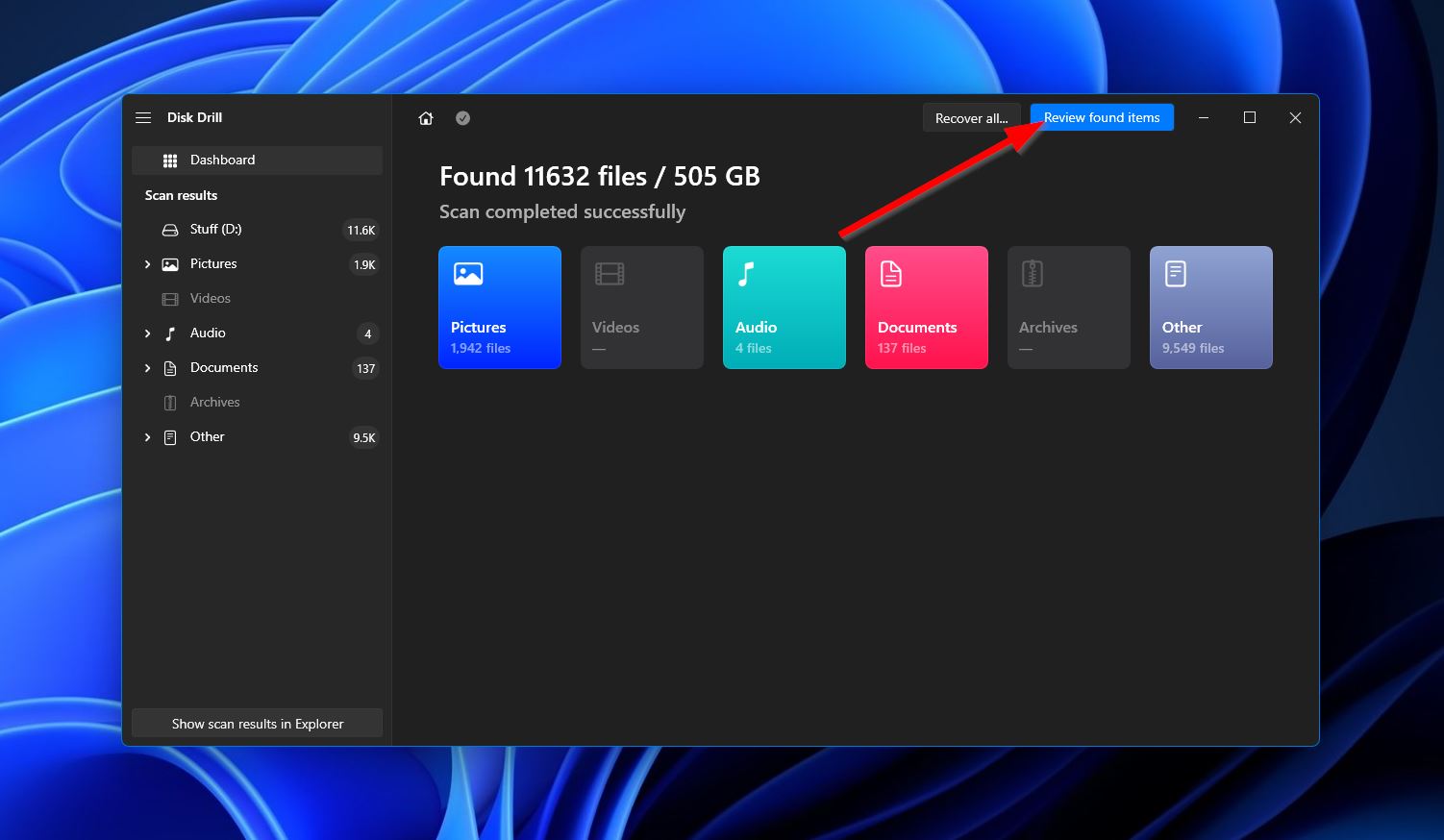
- عندما تصل إلى شاشة النتائج، سترى قائمة بجميع الملفات التي اكتشفها Disk Drill. ليس من غير المعتاد أن يكون هناك عدد كبير من الملفات، لكن يمكنك تضييقها باستخدام الفئات على اليسار وشريط البحث في الزاوية العلوية اليمنى. بمجرد العثور على الملفات المحذوفة التي تريد استعادتها، اضغط على المربع بجانب أسمائها لتحديدها، ثم اضغط على “استعادة” للانتقال إلى القسم التالي.
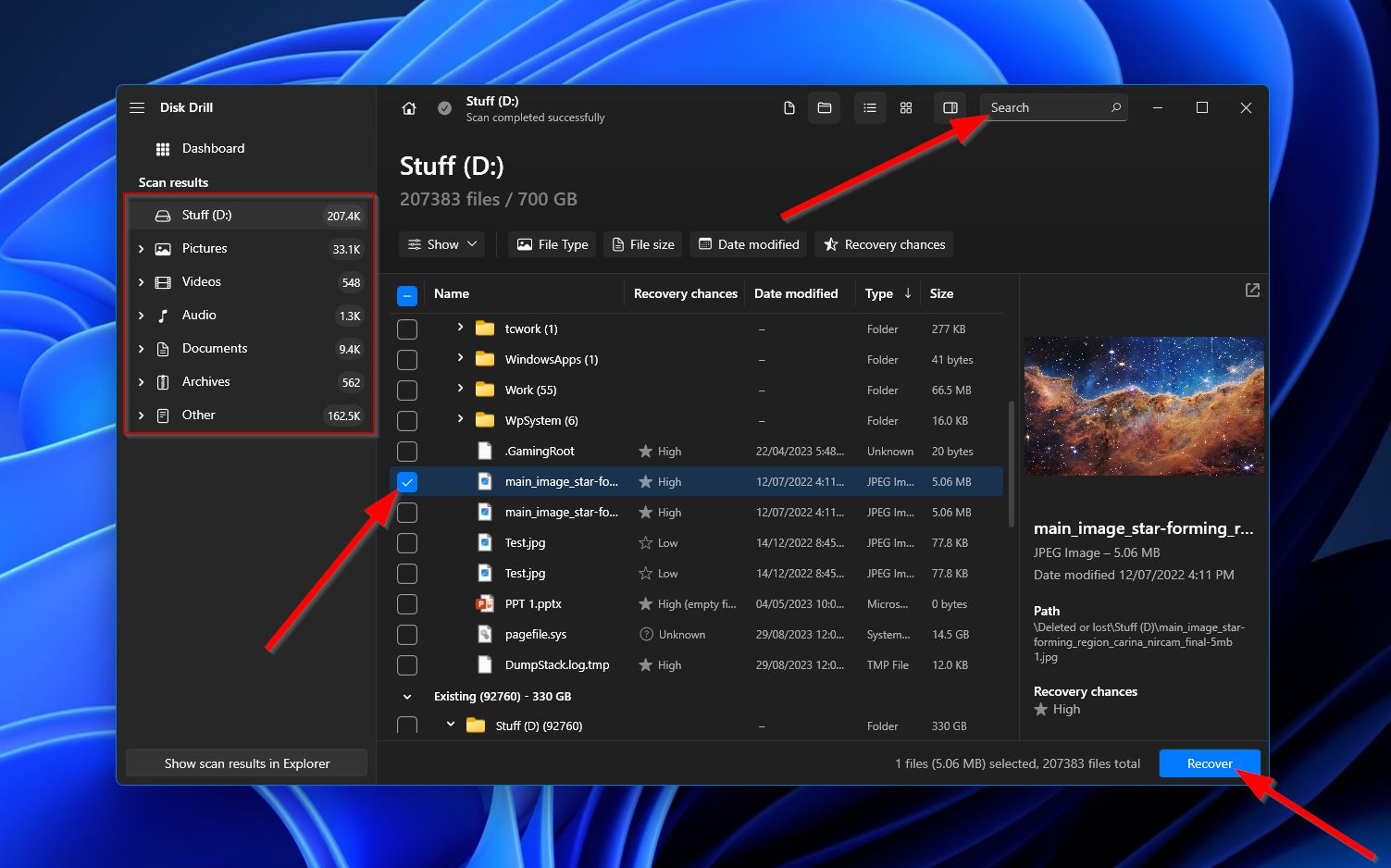
- بعد ذلك، ستظهر نافذة منبثقة تطلب منك اختيار وجهة لحفظ ملفاتك المستردة. اضغط على “التالي” بمجرد أن تقرر.
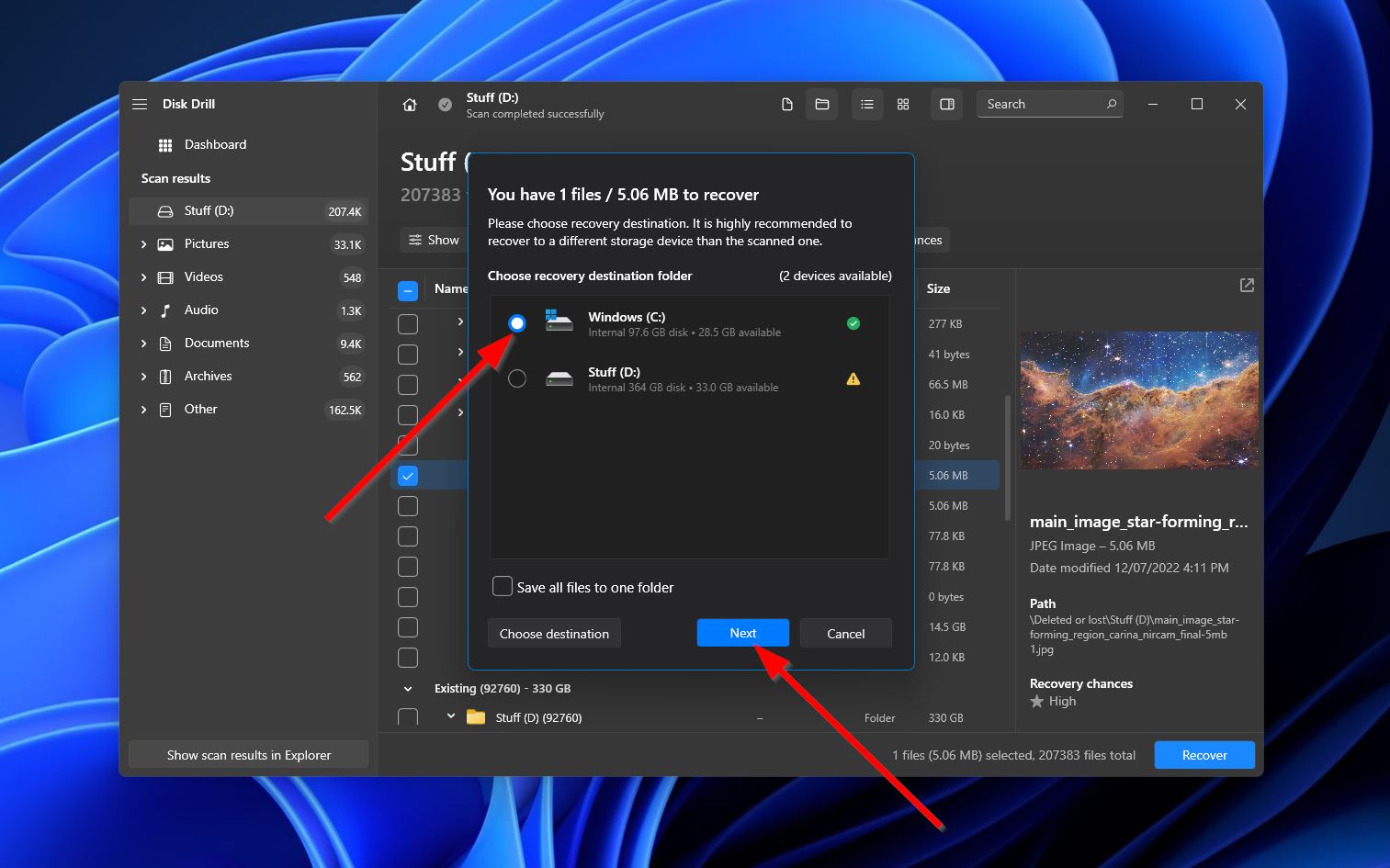
- عند النقر، سيحاول Disk Drill الآن استعادة الملفات التي حددتها. عند الانتهاء، سترى شاشة اكتمال وزر “عرض البيانات المستردة في Explorer”. النقر عليه سيفتح المجلد حيث توجد ملفاتك المستردة.
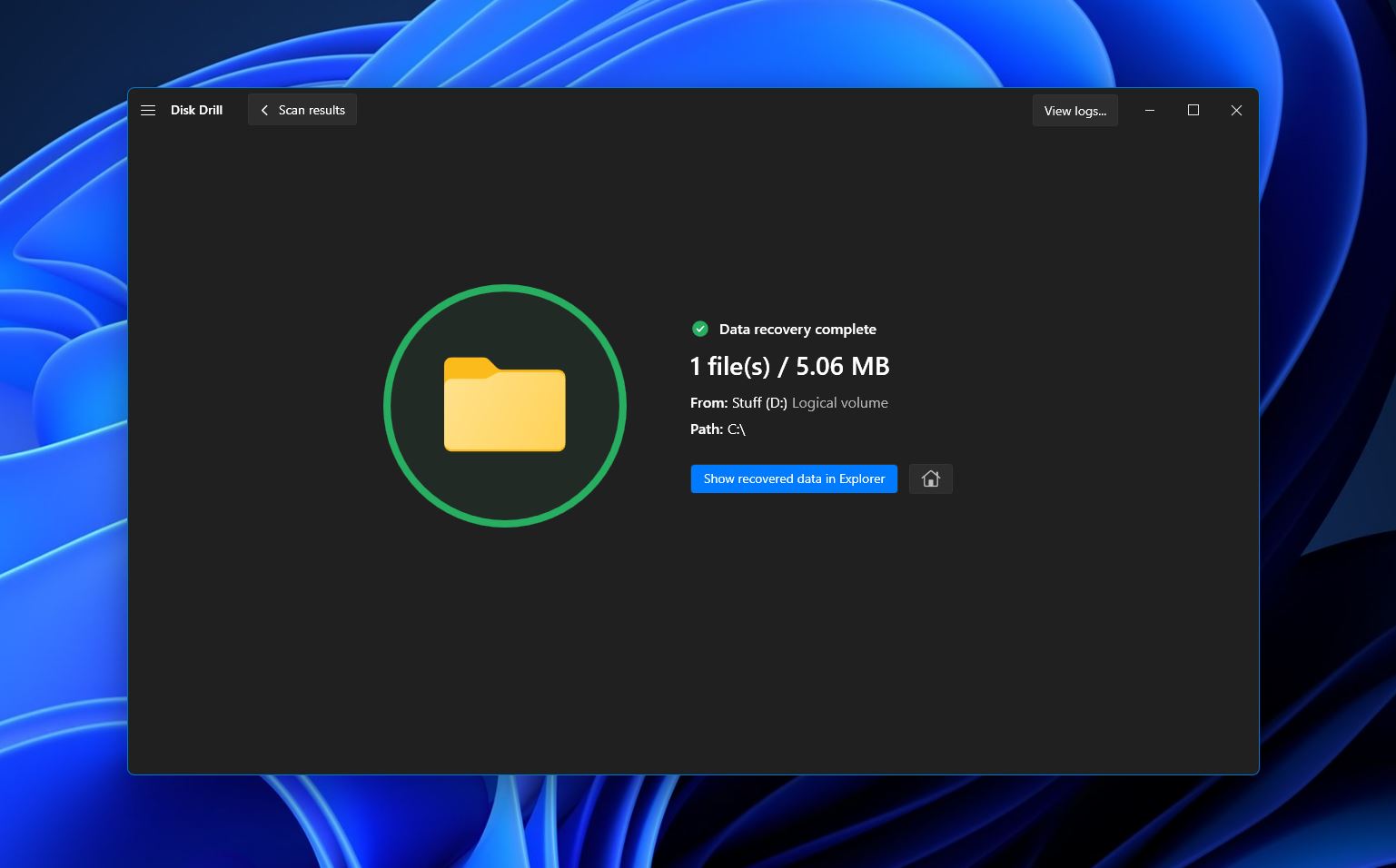
الطريقة 3: استخدام النسخ الاحتياطية الموجودة
إحدى أكثر الطرق فعالية لاستعادة الملفات المحذوفة نهائيًا هي استخدام النسخة الاحتياطية المتاحة للاستعادة منها. بالطبع، القيد هنا هو أنك ستحتاج إلى إنشاء نسخة احتياطية قبل حدوث الحذف.
توجد عدة خيارات يمكنك استخدامها لإنشاء نسخ احتياطية للملفات على جهاز الكمبيوتر الخاص بك، بما في ذلك أدوات Windows مثل File History و استعادة النظام، بالإضافة إلى برامج أخرى من جهات خارجية.
لغرض هذا الدليل، سنناقش استعادة الملفات المحذوفة من جهاز الكمبيوتر المحمول Lenovo الخاص بك من خلال محفوظات الملفات:
- أولاً، اكتب “file history” في أداة البحث بشريط المهام في Windows واختر “file history” من النتائج.
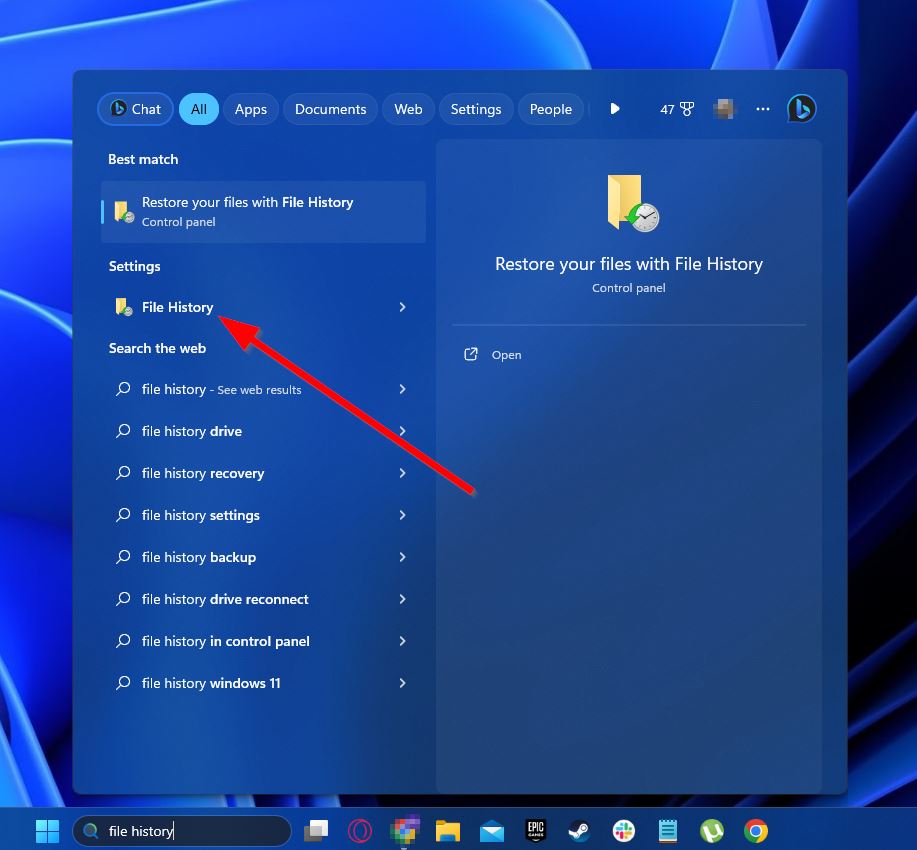
- بعد ذلك، انقر على “Restore personal files” من الخيارات على اليسار.
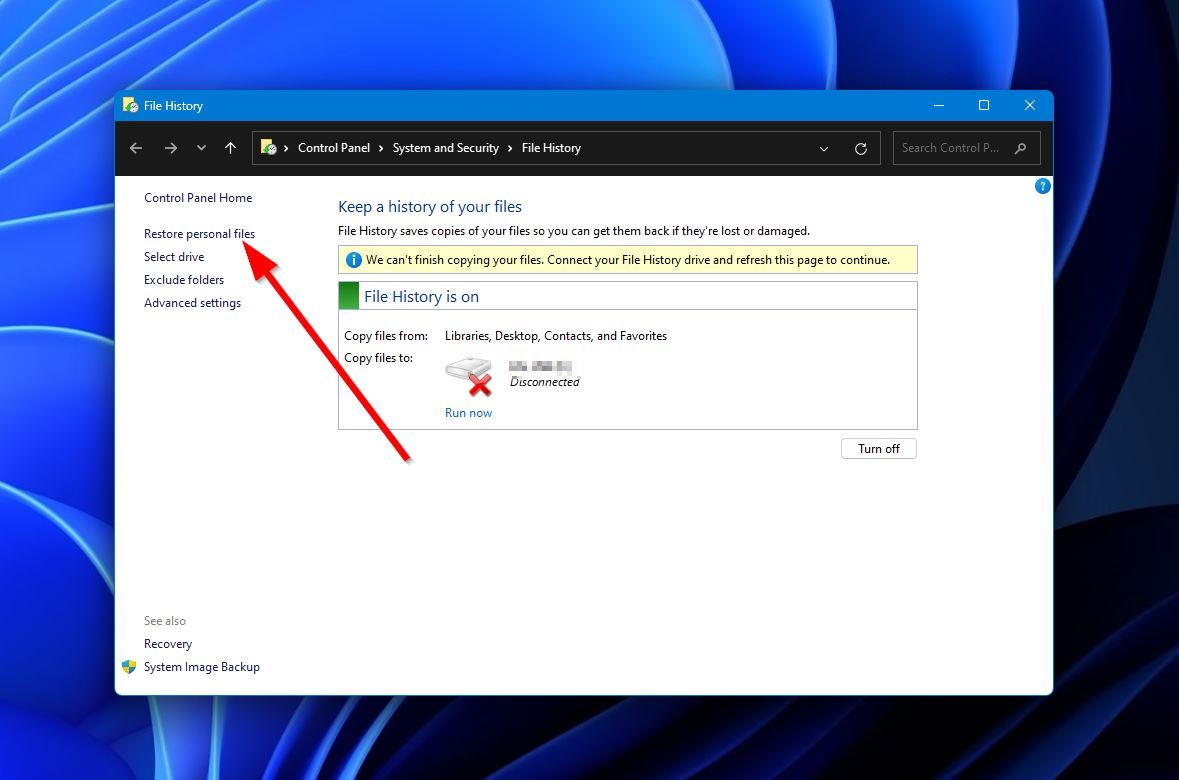
- بعد ذلك، توجه إلى الموقع حيث كانت ملفاتك المحذوفة مخزنة آخراً، ثم أبرز الملفات التي ترغب في استعادتها وانقر على الزر الذي يحتوي على سهم أخضر دائري نحو أسفل النافذة. سيتم استعادة ملفاتك المحذوفة إلى الموقع الذي كانت فيه آخراً.
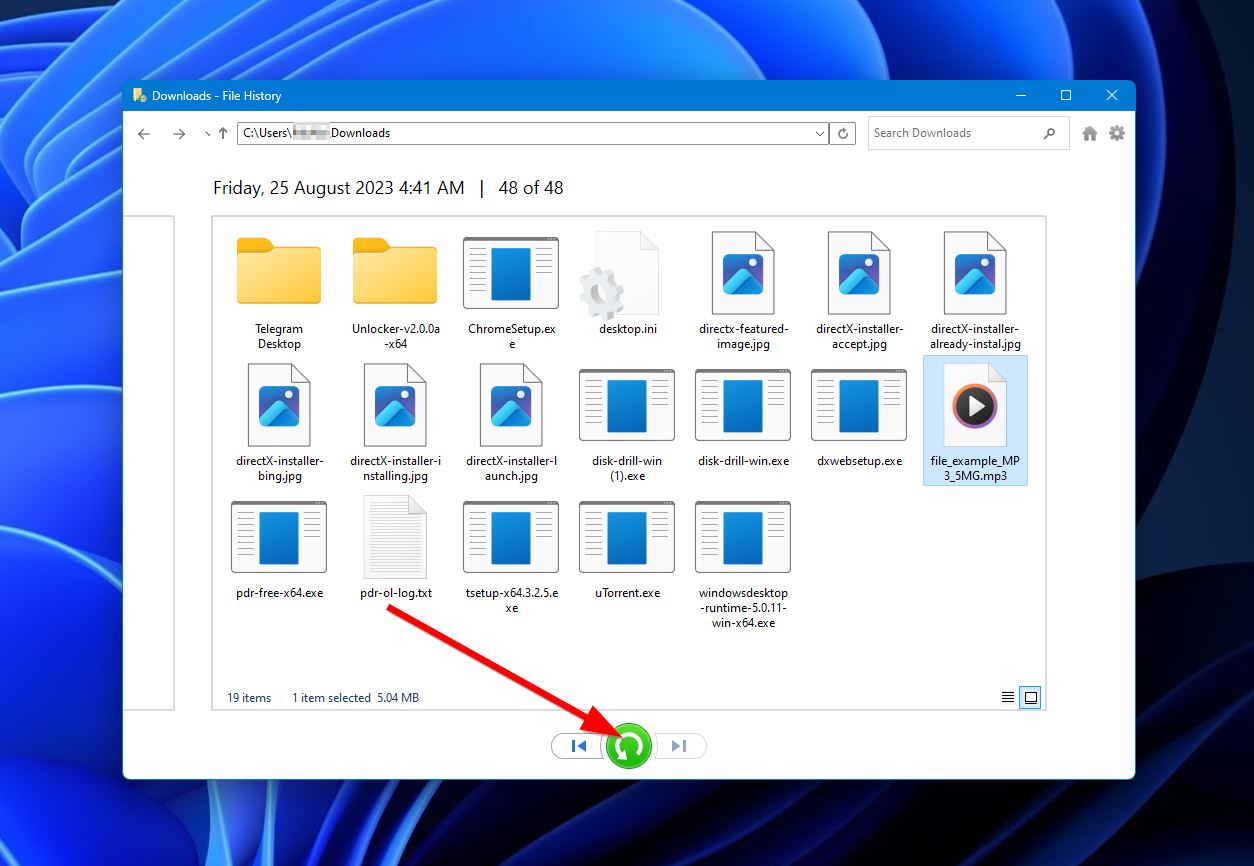
كيفية استعادة البيانات من أجهزة Lenovo Android
قد تكون Lenovo معروفة أكثر بخطها الشامل من الحواسيب المحمولة، ولكن مجموعة أجهزتها المميزة التي تعمل بنظام Android قد اكتسبت زخماً سريعاً عبر السنوات. وكما هو الحال مع أجهزة الكمبيوتر والحواسيب المحمولة، يواجه المستخدمون خطر حذف الملفات عن طريق الخطأ من أجهزتهم المحمولة.
فيما يلي قائمة بأكثر الطرق فعالية لاستعادة الملفات المحذوفة من هاتفك Lenovo Android.
الطريقة الأولى: تفقد مجلد Lost.Dir
مجلد Lost.Dir على أجهزة Android يشبه إلى حد ما سلة المحذوفات في Windows ويمكن أن يوجد إما في الذاكرة الداخلية للهاتف أو بطاقة الذاكرة الخاصة به. يحتوي على الملفات التي ضاعت بسبب تعطل أو فشل مفاجئ في نظام التشغيل وقد يحتوي أيضًا على الملفات التي حذفتها عن طريق الخطأ.
يمكنك الوصول إلى مجلد Lost.Dir من خلال مدير الملفات على هاتف Lenovo الخاص بك أو عن طريق توصيل الجهاز أو بطاقة الذاكرة بالكمبيوتر.
استعادة ملفات Lost.Dir يتضمن فتح المجلد، العثور على الملف الذي تريد استعادته، وتغيير امتداد الملف إلى الامتداد الذي كان عليه قبل فقدانه. على سبيل المثال، إذا كان الملف الذي تحاول استعادته هو ملف JPG، فقط قم بإعادة تسميته وأنهِ الامتداد بـ “.jpg”.
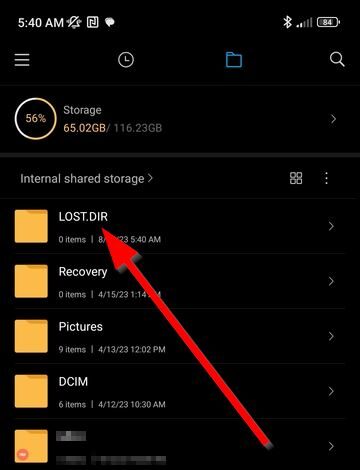
الطريقة 2: استعادة البيانات من بطاقة SD
إذا لم يحالفك الحظ في العثور على الملفات المحذوفة في مجلد Lost.Dir، فإن الخيار الأفضل التالي هو استخدام برنامج استعادة البيانات القوي مثل Disk Drill لاستعادة ملفاتك. ضع في اعتبارك أن هذه الطريقة مخصصة لاسترجاع الملفات التي فُقدت من بطاقة SD.
كل ما عليك فعله هو توصيل بطاقة الذاكرة بجهاز الكمبيوتر باستخدام قارئ بطاقات أو فتحة بطاقة الذاكرة، ثم اتباع الخطوات الموضحة في قسم “استخدام أداة احترافية لاستعادة البيانات” أعلاه لاستخدام Disk Drill لاستعادة ملفاتك المحذوفة.
الطريقة 3: استعادة البيانات مباشرة من الجهاز
أخيرًا، يمكنك اختيار استعادة الملفات المحذوفة مباشرةً من جهاز Lenovo Android الخاص بك باستخدام تطبيق استعادة البيانات المتنقلة. Disk Digger هو تطبيق شائع متاح في متجر Google Play موجه نحو استعادة الصور والفيديوهات المفقودة من هواتف Android.
يمكنك تنزيل البرنامج واستخدامه مجانًا، مع ذلك لن يسمح لك الجهاز غير المروّت إلا بإجراء عمليات المسح والاسترداد الأساسية. تتطلب عمليات المسح المتقدمة هاتفًا مروّتًا.
إليك دليل سريع حول كيفية تنفيذ Lenovo استعادة بيانات Android باستخدام Disk Digger:
- لبدء الاستخدام، توجه إلى Google Play وقم بتنزيل تطبيق Disk Digger على هاتف Lenovo الخاص بك.
- بعد ذلك، شغل التطبيق واختر إما “SEARCH FOR LOST PHOTOS” أو “SEARCH FOR LOST VIDEOS” بناءً على ما تبحث عن استعادته.

- بعد ذلك، سيبدأ Disk Digger في فحص هاتف Lenovo للبحث عن الصور أو الفيديوهات القابلة للاسترداد. يجب أن تكتمل عمليات الفحص الأساسية بسرعة نسبياً وستتلقى رسالة منبثقة تعرض عدد الملفات التي تم العثور عليها.
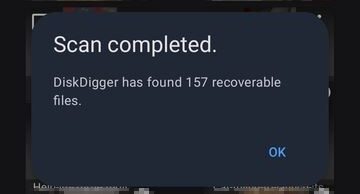
- حدد الملفات التي تريد استعادتها بالنقر عليها، ثم اضغط على “Recover” للمتابعة.

- بعد ذلك، ستظهر نافذة منبثقة تطلب منك اختيار موقع الاسترداد. خياراتك هي:
– تطبيق على جهاز Lenovo مثل Dropbox أو Google Drive
– موقع مخصص على الجهاز
– تحميل الملفات إلى خادم FTP/SFTP
سنقوم بحفظ الملفات المستردة في موقع مخصص.
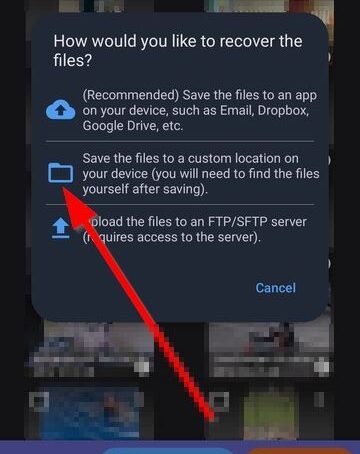
- بعدها، سيُعرض عليك قائمة بالمجلدات المتاحة على جهازك. حدد المجلد الذي تريد استخدامه كموقع لاسترداد، ثم انقر على زر “USE THIS FOLDER”. انقر “ALLOW” إذا طُلب منك منح الإذن.
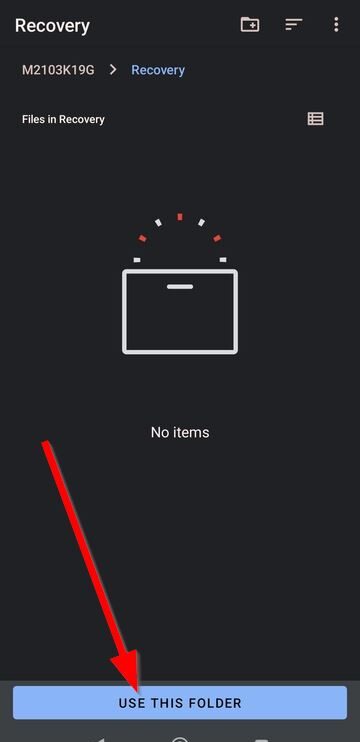
- أخيراً، سيتم حفظ صورك أو مقاطع الفيديو في المجلد المحدد ويمكن الوصول إليها باستخدام تطبيقات مدير الملفات أو المعرض.
الخاتمة
سواء كنت تستخدم جهاز كمبيوتر محمول من Lenovo أو هاتفًا محمولًا، هناك دائمًا خطر حذف الملفات الهامة عن طريق الخطأ. الخبر السار هو أن هناك عدة طرق في كلٍ من Windows وAndroid يمكنك استخدامها لاستعادة بيانات Lenovo، بما في ذلك الأدوات المدمجة في نظام التشغيل والبرامج الخارجية.




